- El error E425-B101 de Epson Scan 2 puede deberse a un servicio de Windows deshabilitado.
- Puede solucionar este problema definitivamente reiniciando Epson Scan 2.
- Reiniciar el servicio de adquisición de imágenes de Windows es otra solución efectiva.
El error E425-B101 de Epson Scan 2 es uno de los problemas comunes que encuentran los usuarios en el excelente software. Este problema ocurre cuando algunos usuarios desean escanear un documento a doble cara.
Para hacerlo aún más frustrante, el error E425-B101 a veces puede impedirle escanear cualquier documento hasta que se resuelva. Afortunadamente, las soluciones al problema no están lejos y las detallaremos en esta guía.
¿Por qué recibo el error Epson Scan 2 E425-B101?
A continuación se enumeran algunas de las posibles causas de este error:
- servicio deshabilitadoNota: Algunos usuarios han encontrado que este problema ocurre cuando el servicio Adquisición de imágenes de Windows (WIA) está deshabilitado. Habilitar el servicio debería restaurar la normalidad aquí rápidamente.
- Controlador de escáner obsoletoNota: si utiliza Epson Scan 2 con un escáner, puede recibir este error si el controlador no está actualizado. Debe actualizar el controlador a la última versión para solucionar este problema.
- Software obsoleto: También puede recibir este mensaje de error si el software de escaneo está desactualizado. La solución es ir al sitio web oficial para descargar la versión más reciente.
¿Cómo puedo solucionar el error E425-B101 de Epson Scan 2?
Pruebe los siguientes pasos de solución de problemas antes de continuar con las soluciones de esta sección:
- Asegúrese de que el escáner esté conectado directamente a su PC y no a través de un adaptador USB.
- Asegúrese de que el escáner esté conectado a la misma red que su PC.
- Prueba con otro USB.
Si el problema persiste, continúe con las soluciones a continuación:
1. Reinicie el servicio WIA
- presione el ventanas tecla + Rtipo servicios.mscy haga clic en el DE ACUERDO botón.
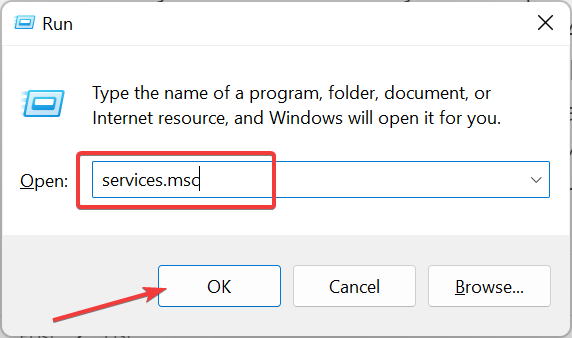
- Haga doble clic en el Adquisición de imágenes de Windows servicio de apertura de sus propiedades.
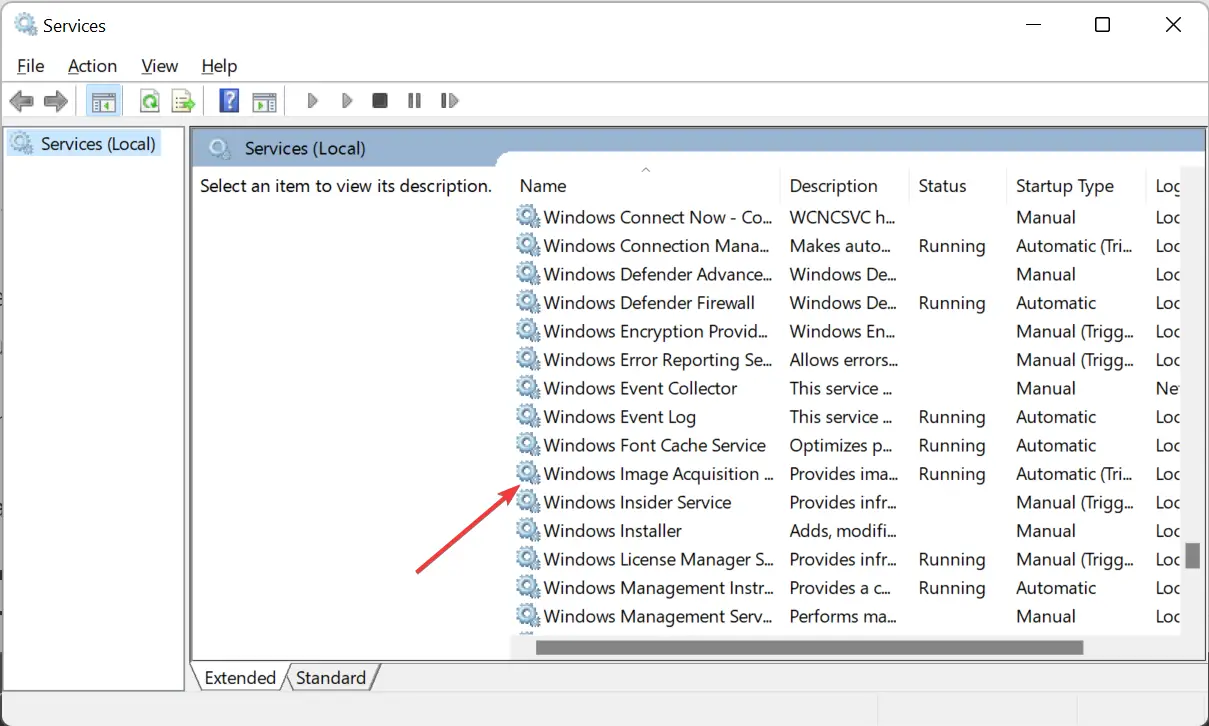
- Ahora, establezca su Tipo de inicio a Automático y haga clic en el Comenzar botón.
- Finalmente, haga clic en Aplicarseguido por DE ACUERDO.
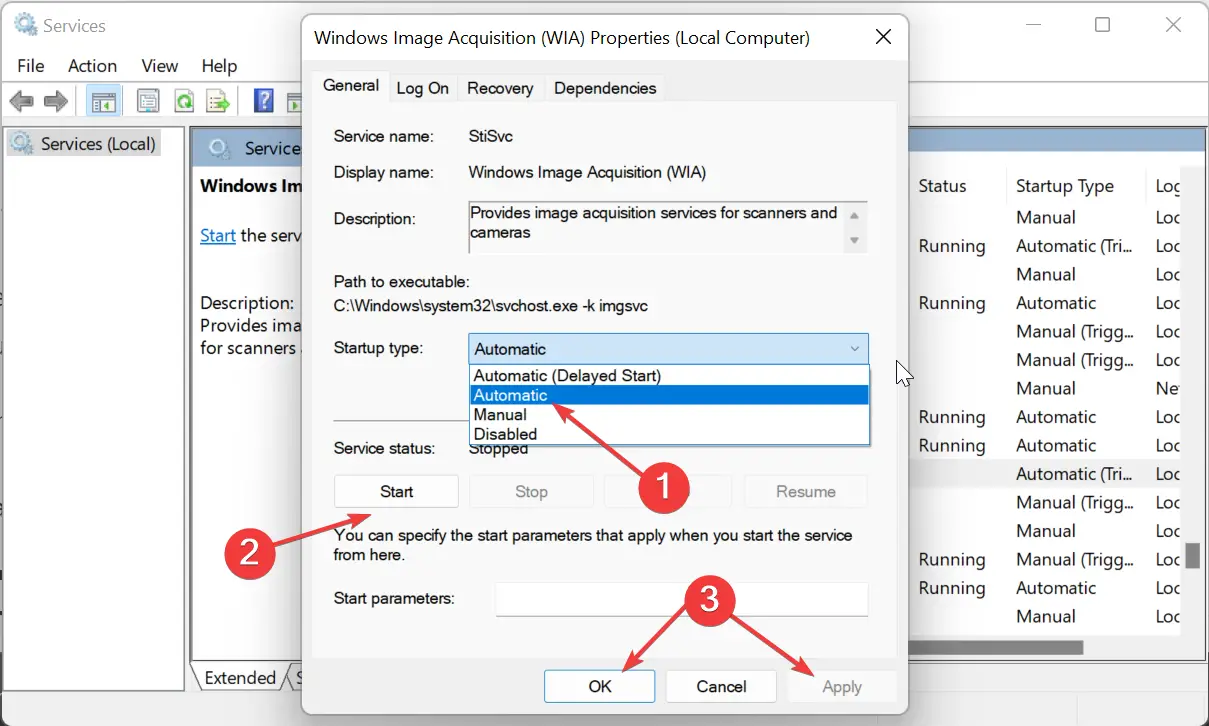
El servicio WIA juega un papel importante en el escaneo de documentos en su PC. Cuando está deshabilitado, es probable que obtenga el error E425-B101 en Epson Scan 2 y enfrente problemas con otros escáneres.
Por lo tanto, debe mantenerlo activo en todo momento.
2. Actualice el controlador del escáner
- presione el ventanas tecla + X y seleccione el Administrador de dispositivos opción.
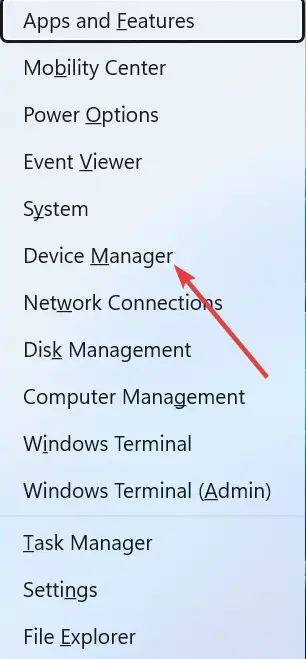
- Haga doble clic en el Dispositivos de imagen sección y haga clic derecho en el dispositivo debajo de ella.
- A continuación, seleccione el Actualizar controlador opción.
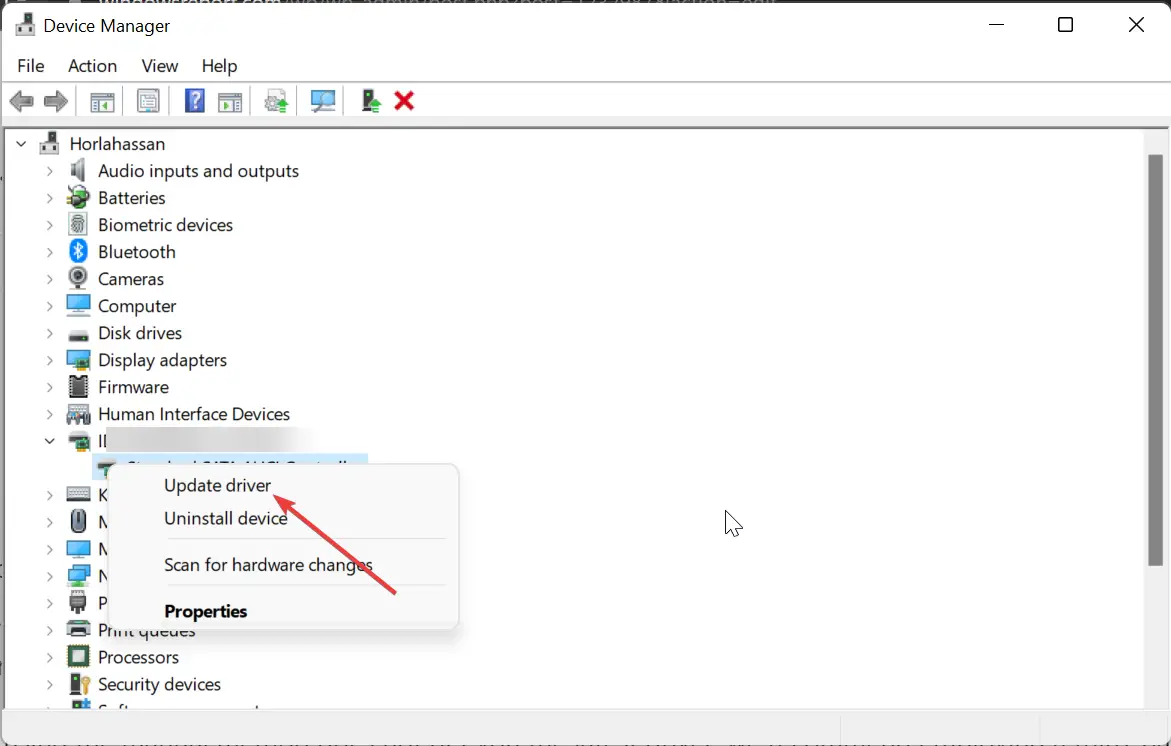
- Finalmente, seleccione Buscar automáticamente controladoresinstale las actualizaciones disponibles y reinicie su PC.
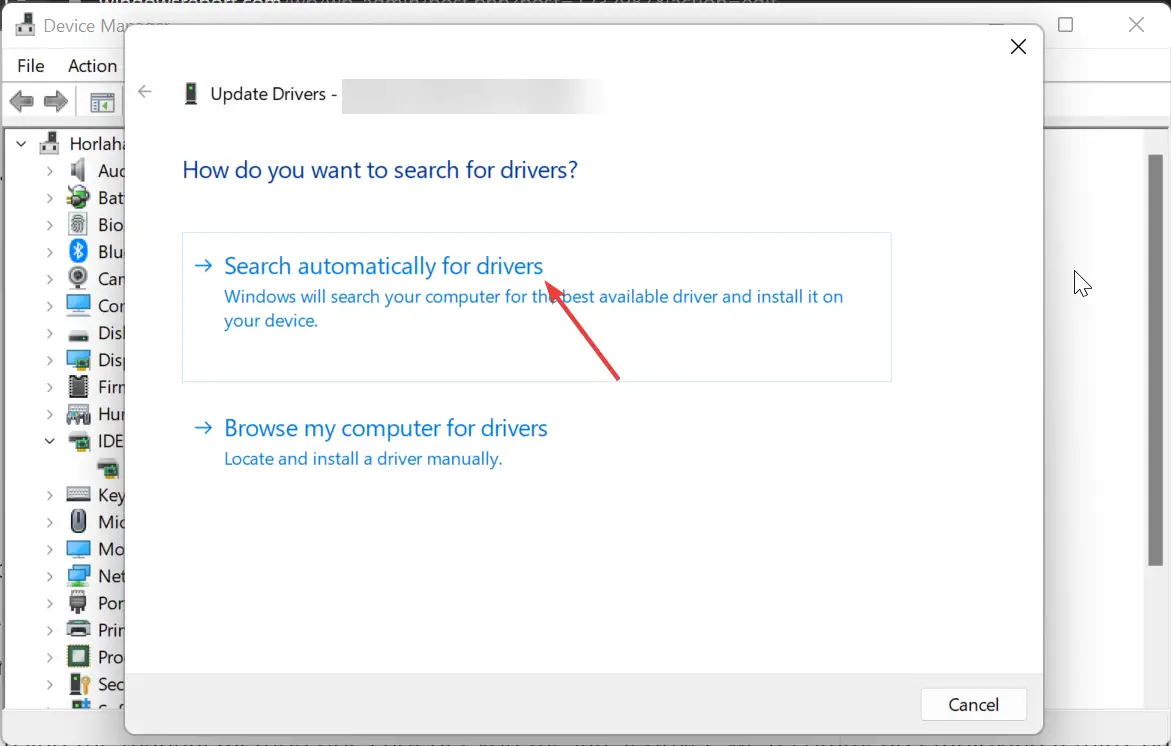
A veces, el error E425-B101 de Epson Scan 2 puede deberse a problemas con el escáner conectado. Esto generalmente viene en forma de un problema de controlador obsoleto o defectuoso. Por lo tanto, debe asegurarse de que el controlador de su escáner esté actualizado.
- Descargue e instale la aplicación de actualización de controladores de Outbyte.
- Inicie el software y espere a que la aplicación detecte todos los controladores incompatibles.
- Ahora, le mostrará una lista de todos los controladores obsoletos para seleccionar los que desee. Actualizar o Ignorar.
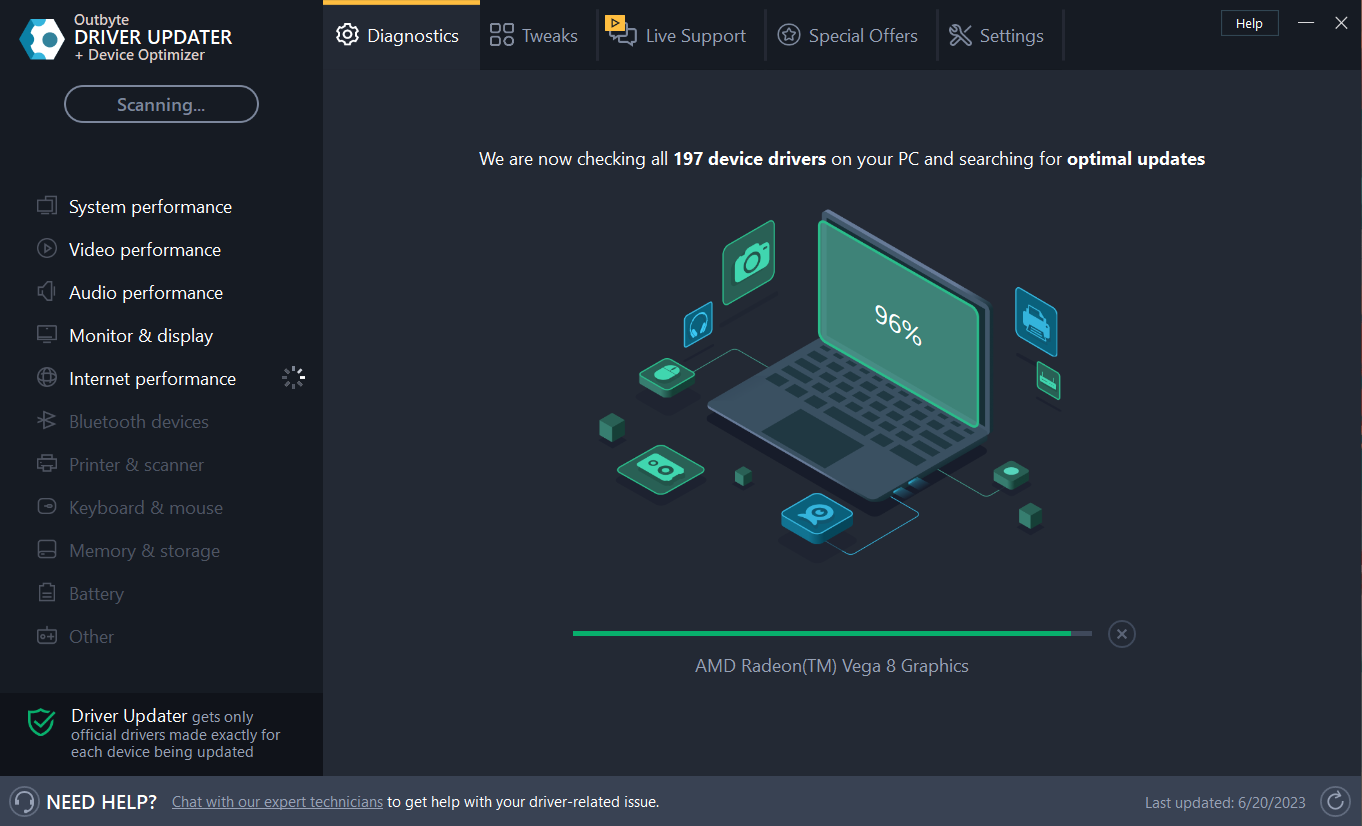
Epson Scan 2 Error E425-B101: Cómo solucionarlo rápidamente - Haga clic en Actualizar y aplicar seleccionado para descargar e instalar las últimas versiones.
- Reinicie su PC para asegurarse de los cambios aplicados.
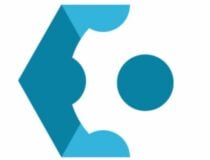
Actualizador de controlador Outbyte
Mantenga su dispositivo en buen estado al permitir que OutByte Driver Updater encuentre las últimas opciones de controladores.
Descargo de responsabilidad: es posible que deba actualizar la aplicación desde la versión gratuita para realizar acciones específicas.
3. Restablecer Epson Scan 2
- presione el ventanas clave, tipo epsony elija la opción correspondiente.
- Elegir el Utilidad de escaneo de Epson opción.
- Ahora, haga clic en el Otro pestaña.
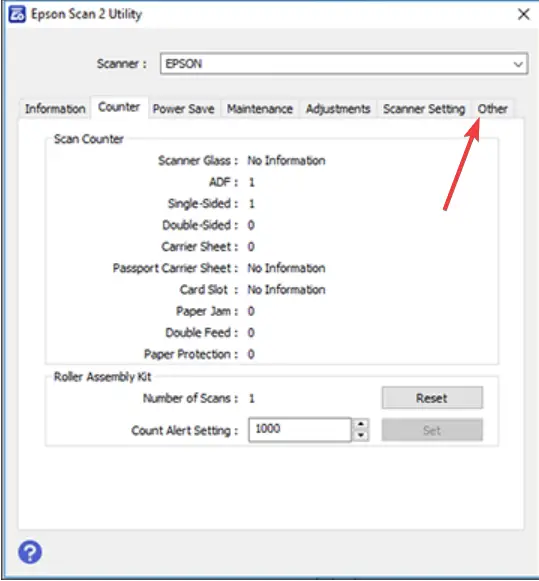
- Finalmente, haga clic en el Reiniciar botón y espere a que se complete el proceso.
Si aún no puede corregir el error E425-B101 de Epson Scan 2 después de actualizar los controladores, debe restablecer el software. Esto ayudará a eliminar los posibles problemas técnicos que podrían estar causando el problema.
Aparte de la pestaña Otros arriba, también puede restablecer la pestaña Contador.
4. Póngase en contacto con el soporte técnico de Epson
Si todas las soluciones anteriores resultan fallidas para corregir el error E425-B101 de Epson Scan 2, debe póngase en contacto con el soporte de Epson. El problema podría estar más allá de su software y requerir soporte técnico.
Ahí tienes todo lo que necesitas para solucionar este problema para siempre. Con la información de esta guía, debería poder hacer que el software de escaneo vuelva a funcionar perfectamente.
Del mismo modo, si Epson Scan no funciona en absoluto en Windows 11, consulte nuestra guía detallada para solucionarlo.
Siéntase libre de hacernos saber la solución que lo ayudó a solucionar este problema en los comentarios a continuación.
¿Sigues experimentando problemas?
PATROCINADO
Si las sugerencias anteriores no han resuelto su problema, su computadora puede experimentar problemas de Windows más graves. Sugerimos elegir una solución todo en uno como Fortalecer para solucionar problemas de manera eficiente. Después de la instalación, simplemente haga clic en el Ver y arreglar botón y luego presione Iniciar reparación.

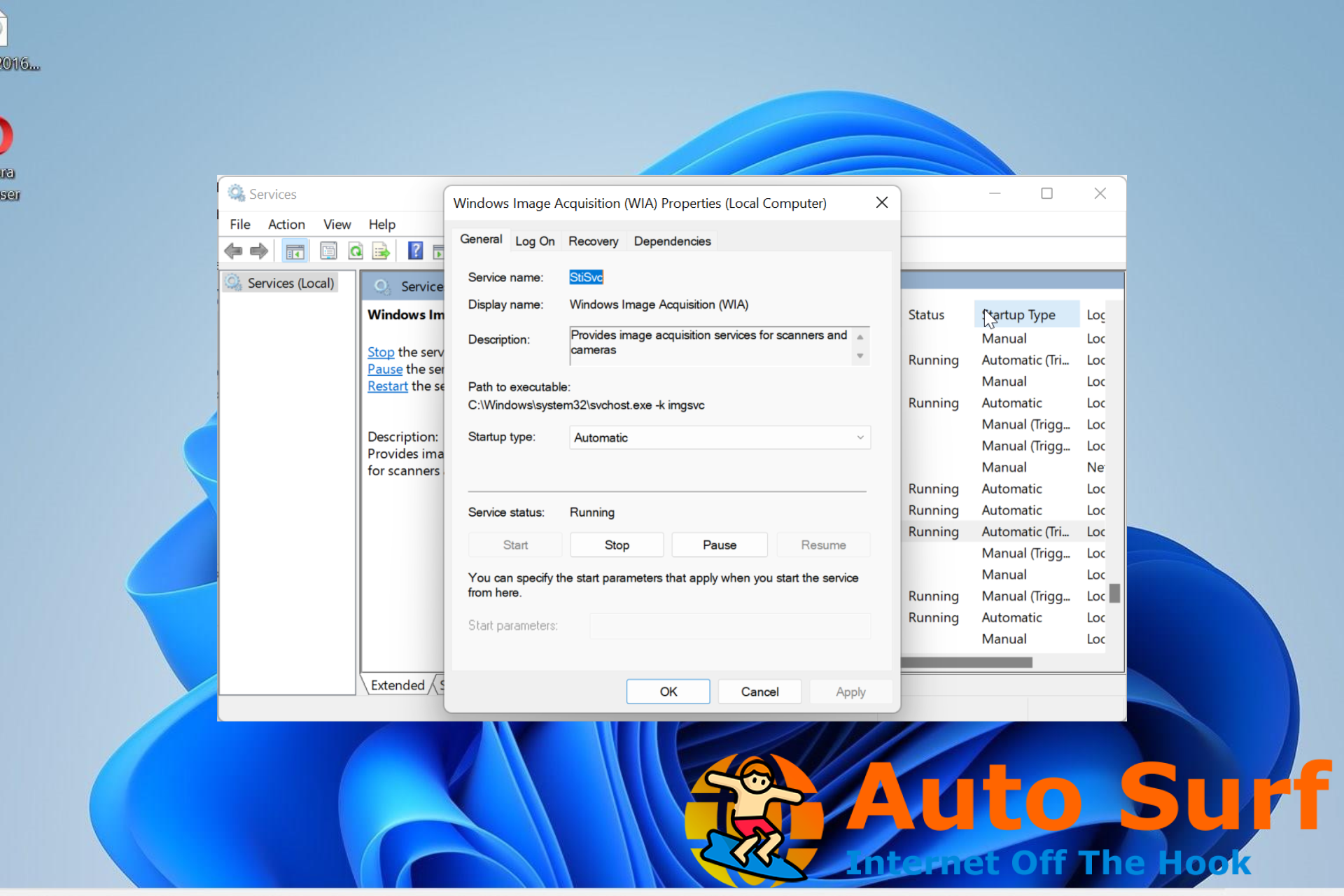
![Apple Magic Mouse no se conecta a Windows 10/11 [Quick Fix] Apple Magic Mouse no se conecta a Windows 10/11 [Quick Fix]](https://auto-surf.ro/wp-content/uploads/Apple-Magic-Mouse-no-se-conecta-a-Windows-1011-Quick-768x768.png?v=1644852728)
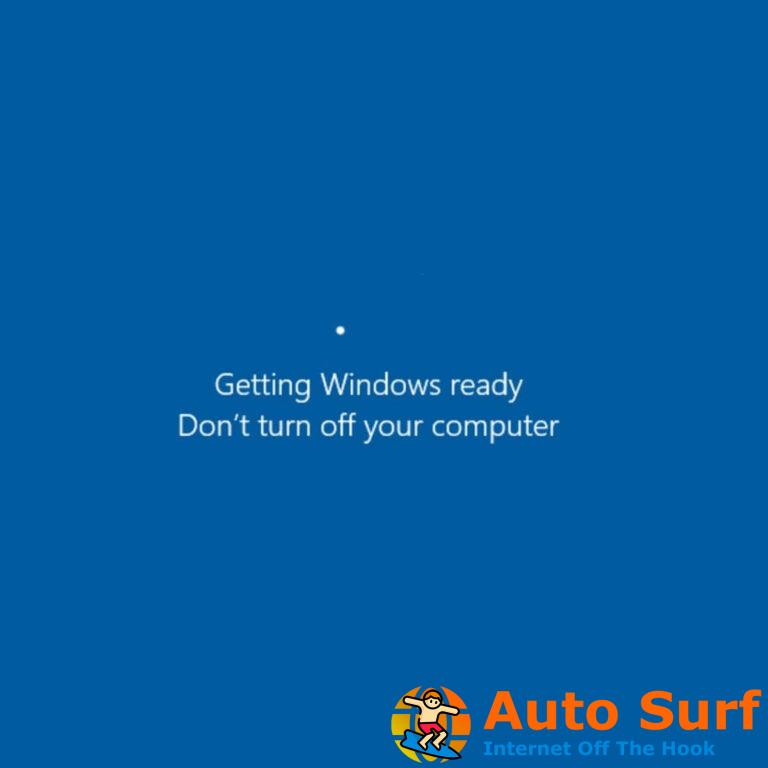
![Alt F4 no funciona en Windows 10/11 [Fixed] Alt F4 no funciona en Windows 10/11 [Fixed]](https://auto-surf.ro/wp-content/uploads/Alt-F4-no-funciona-en-Windows-1011-Fixed-768x512.jpg?v=1644648445)
![Windows 10 Creators Update atascado en un ciclo de actualización sin fin [FIX] Windows 10 Creators Update atascado en un ciclo de actualización sin fin [FIX]](https://auto-surf.ro/wp-content/uploads/1644714909_288_Windows-10-Creators-Update-atascado-en-un-ciclo-de-actualizacion-768x769.jpg?v=1644714910)

![Algo salió mal al intentar activar Spatial Sound [Fix] Algo salió mal al intentar activar Spatial Sound [Fix]](https://auto-surf.ro/wp-content/uploads/Algo-salio-mal-al-intentar-activar-Spatial-Sound-Fix-768x768.jpg?v=1644637013)
